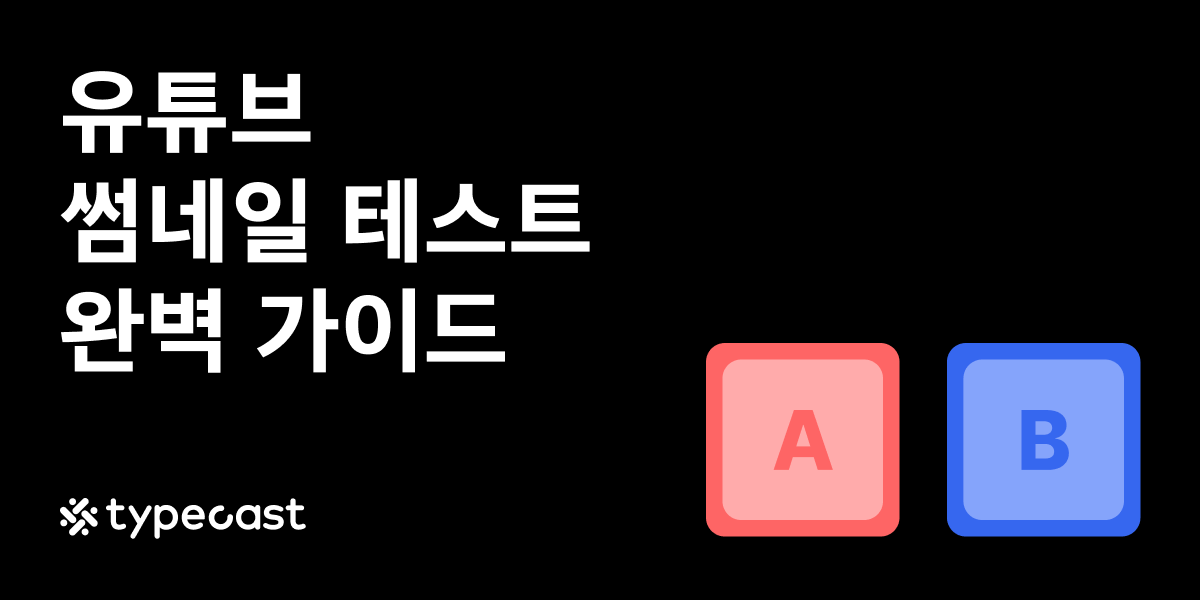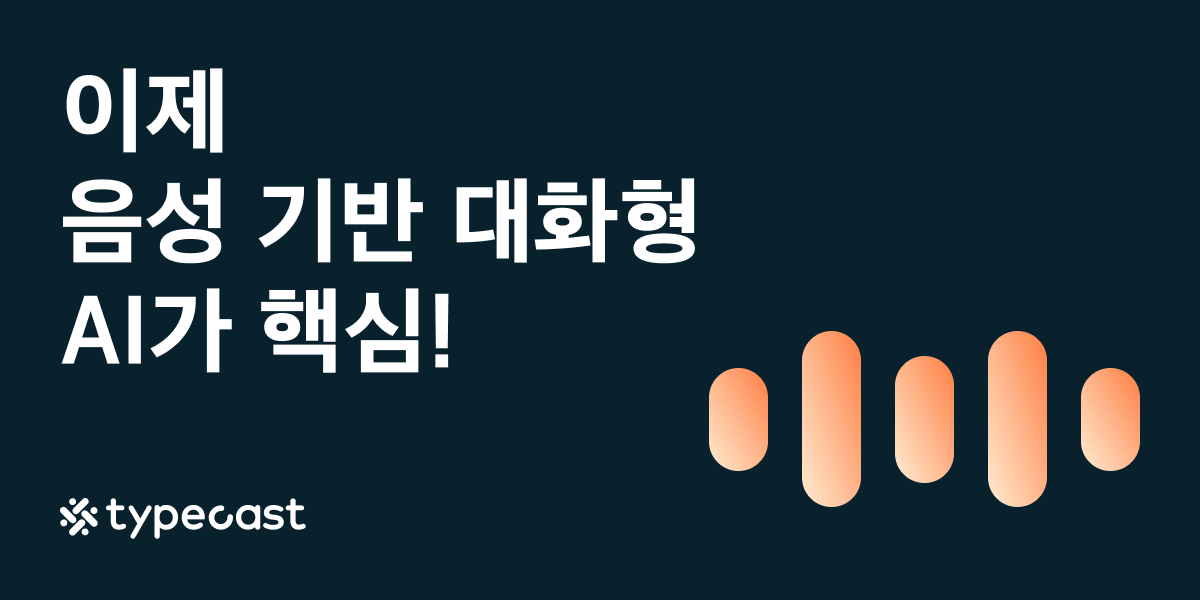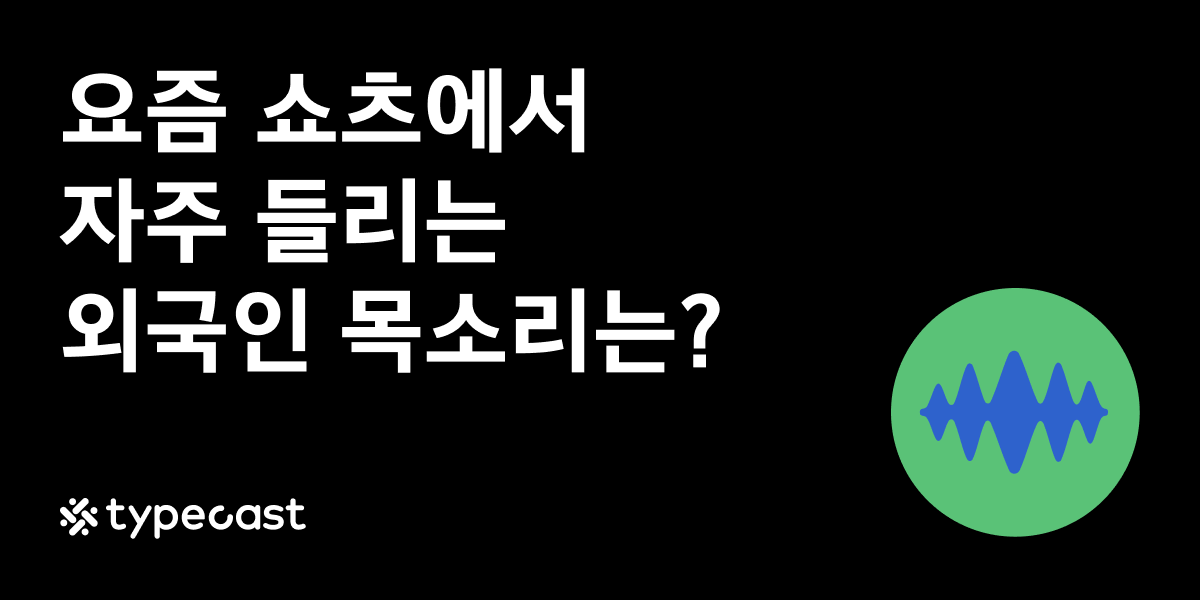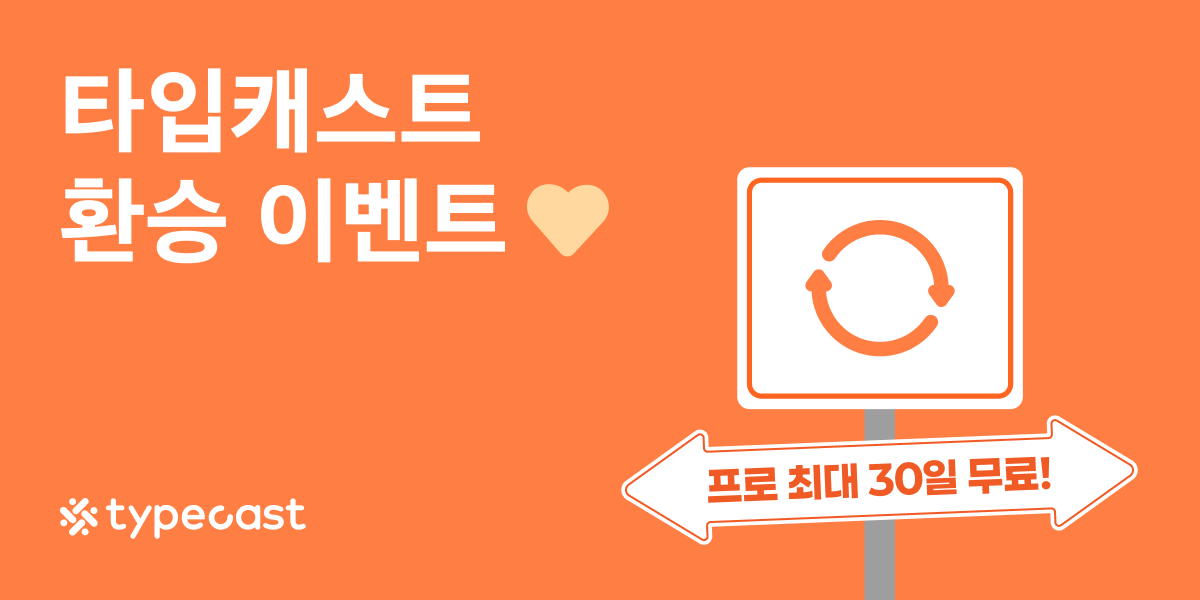영상 편집에 있어 자막은 영상 분위기 및 성격을 결정짓는 중요한 요소 중 하나입니다.
따라서, 영상을 제작할 때 영상과 어울리는 디자인의 자막을 사용하는 것은 영상 제작에 있어 매우 중요한 포인트인데요.
하지만, 영상 자막 디자인은 영상 편집 전문가들에겐 어려운 일이 아니지만 영상 편집 초보자들에겐 어디서부터 시작해야 하는지 막막하기 마련이죠.
영상에 어울리는 자막을 제작하고 싶지만, 자막 제작에 어려움을 겪고 계신 분들이라면 이제 어도비 프리미어 프로(Adobe Premiere Pro) 활용하여 유튜브 영상 내 분위기에 맞는 자막 디자인 시작해 보세요. 어도비 프리미어 프로를 활용하면 어도비 폰트에서 제공하는 다양한 폰트 활용하여 전문적인 기술 필요 없이 손쉽게 유튜브 영상 자막 디자인할 수 있습니다.
이제 이 튜토리얼을 따라 자막 디자인하고 영상에 적용해 보세요.
- 어도비 프리미어 프로 활용하여 자막 달기
- 어도비 프리미어 프로의 기본 폰트 활용하여 영상 제작하기
- 어도비 폰트 다운로드 방법
- 영상 내 다운로드한 폰트 활용하여 자막 디자인하기
어도비 프리미어 프로에서 자막 기능 활용하기
영상 자막 디자인하기에 앞서 프리미어 프로에서 영상 자막 추가 방법에 대하여 알아보겠습니다. 어도비 프리미어 프로를 활용하면 몇 번의 클릭만으로 손쉽게 영상에 자막 적용할 수 있는데요.
먼저, 어도비 프리미어 프로에 자막을 넣을 영상을 불러와 주세요.
영상을 불러왔다면, 상단의 그래픽 → 찾아보기를 선택해 줍니다. 찾아보기를 선택하면 우측에 기본 자막들 나타나는데요.
여기서 원하는 자막을 골라 선택해 줍니다. 원하는 자막을 선택 후 드래그하여 타임라인에 자막을 올려주면 영상에 자막이 적용됩니다.

어도비 프리미어 프로의 기본 폰트 활용하여 영상 제작하기
이제 어도비 프리미어 프로의 기본 폰트를 활용한 영상 제작 예시를 보여드리겠습니다.
해당 시연에서는 기본 자막 옵션 중 ‘영화 캡션’을 사용하였습니다.

아래 시연 영상에서는 프랑스 니스 영상에 ‘영화 캡션’ 자막을 적용해 주었는데요.
해당 시연에서 선택한 프리미어 프로의 ‘영화 캡션’의 경우 영화 특유의 클래식하고 전문적인 느낌을 연출할 수 있습니다.
프랑스 영화의 한 장면 같지 않나요?

이처럼 여러분들도 프리미어 프로에서 제공하는 다양 기본 자막만으로도 전문 적이 영화를 제작할 수 있습니다.
어도비 프리미어 프로에서는 해당 자막뿐만 아니라 다양한 기본 자막들을 제공하고 있습니다.
직접 제작하는 영상 자막 디자인이 부담스러운 분들이라면 프리미어 프로의 기본 자막 활용만으로도 전문적인 영상을 제작할 수 있습니다.
해당 자막 이외에 더 많은 기본 자막을 사용해 보고 싶다면 어도비 스톡 (Adobe Stock) 툴을 선택하면 더욱더 다양한 디자인의 자막을 다운로드하여 사용할 수 있습니다.

어도비 프리미어 프로에서 자막 넣기
- 자막을 넣기 원하는 영상 불러오기
- 프리미어 프로 상단의 그래픽 → 찾아보기 선택
- 원하는 기본 자막을 선택 드래그하여 영상 위에 올리기
어도비 폰트 다운로드 방법
영상에 자막 넣는 방법을 알아보았으니 이제 어도비 폰트에서 다양한 폰트를 다운로드하여 프리미어 프로에서 사용하는 방법을 알아보겠습니다.
먼저, 어도비 크리에이티브 클라우드를 실행해 주세요.
어도비 크리에이티브 클라우드를 실행하였다면, 시작 화면 상단에 f(글꼴)을 선택해 주세요.

f(글꼴)을 선택하면 하단에 추가 글꼴 검색이 나타나는데요. 추가 글꼴 검색을 선택해 줍니다.

추가 글꼴 검색을 선택하면 다운로드할 수 있는 다양한 폰트들 나타나는데요.
이곳에서 사용할 폰트를 찾아보세요.
어도비 폰트에서 제공하고 있는 다양한 글꼴들을 사용한다면 나만의 개성 있는 자막 디자인 만들기 손쉽게 할 수 있습니다.

어도비 폰트에서는 다양한 언어의 폰트들도 제공하고 있기 때문에 영어, 불어, 중국어 및 다양한 언어의 자막도 제작할 수 있습니다.
또한, 좌측의 [언어 및 쓰기 시스템]을 원하는 언어로 설정하면 내가 필요한 언어의 글꼴만 필터를 걸어 검색할 수 있습니다.

글꼴을 살펴보다가 더 자세하게 보고 싶은 글꼴이 있다면 패밀리 보기를 선택해 보세요.
글꼴의 크기 별 모양 및 세부사항들을 더 자세하게 확인할 수 있습니다.
이제 영상 내 사용하고 싶은 글꼴을 찾았다면 글꼴 우측의 글꼴 활성화를 선택해 주세요. 글꼴 활성화를 선택하면 선택한 글꼴이 자동으로 연동된 PC 내 어도비 프리미어 프로에 업데이트됩니다.
이렇게 어도비 프리미어 프로를 사용하면 폰트를 직접 다운로드하여 다시 설치하는 과정 없이 손쉽게 폰트를 어도비 프리미어 프로에 추가할 수 있습니다.

이처럼 현재 사용하고 있는 PC의 어도비 프리미어 프로에 자동으로 추가된 모습을 확인할 수 있습니다.

어도비 폰트 다운로드하는 방법
- 크리에이티브 클라우드 실행
- 글꼴(f) → 추가 글꼴 선택
- 원하는 글꼴 찾기
- 글꼴의 패밀리 보기 → 글꼴 활성화 선택
- 자동으로 연동된 프리미어 프로에 업데이트된 글꼴 확인
영상 내 다운로드한 폰트 적용하기
어도비 폰트에서 영상 내 사용하고 싶은 글꼴을 찾아왔다면 이제 프리미어 프로에서 해당 글꼴들을 활용하여 영상 자막 디자인해 보겠습니다.
먼저, 프리미어 프로 하단의 도구 패널에서 문자 도구(T)를 선택해 줍니다.

문자 도구(T)를 선택하면 텍스트를 입력할 수 있는 빨간 상자가 생깁니다.
여기서 영상 내에 이야기하고 싶은 자막을 입력해 주세요.
이 튜토리얼에선 영상의 배경인 France를 입력해 주었습니다.

이후, 좌측 패널에서 어도비 폰트에서 추가한 글꼴을 선택하고 글꼴의 크기, 색상, 투명도 및 위치를 조절해 주었습니다.
어도비 폰트에서는 다양한 폰트들을 제공하고 있고 다양한 느낌의 영상을 연출할 수 있습니다.
아래와 같은 작품이 완성되었는데요. 이렇게 다운로드한 폰트의 색상, 크기 및 투명도의 변경만으로도 이전과는 다른 분위기의 영상이 탄생했습니다. 이처럼, 어도비 프리미어 프로를 활용하면 전문적인 기술 없이도 손쉽게 나만의 개성 있는 자막 디자인 제작할 수 있습니다.

영상 편집에 있어 자막 디자인은 매우 중요한 역할을 하죠.
전문적인 영상들은 대부분 영상의 성격에 맞는 적절한 자막을 사용하곤 하는데요.
나의 영상의 꼭 맞는 자막을 사용하고 싶었지만 찾지 못해 아쉬움을 갖고 계셨던 분들은 이제 이 튜토리얼을 따라 동영상 편집 프로그램 프리미어 프로를 활용하여 나만의 자막 디자인 시작해 보세요.
프리미어 프로를 활용하면 어도비 폰트에서 제공하고 있는 다양한 글꼴들을 활용하고 손쉽게 자막 디자인할 수 있습니다.
이제 홍보 영상 또는 유튜브 등에 올릴 영상에서 비디오 편집 프로그램 어도비 프리미어 프로 활용하여 영상에 맞는 자막 디자인하고 영상에 직접 적용해 보세요.